当前位置:主页 > Windows7系统教程 >
Win7安装Java出现错误如何办|Win7安装Java出现错误的处理办法
更新时间:2018-09-02 作者:win7系统下载 来源:www.win71234.com
Win7安装Java出现错误如何办|Win7安装Java出现错误的处理办法?
Java 是由Sun Microsystems公司于1995年5月推出的高级程序设计语言。是一款重要的编程语言软件,很多程序开发人员都离不开Java。有朋友在 Win7 32位系统 安装Java程序的时候出现错误,提示“内部错误2203”导致程序无法正常运行,怎么办呢?针对此问题,小编分享下具体的解决方法
推荐:win7 32位激活版
方法一:更改Temp的完全控制权限
Java 是由Sun Microsystems公司于1995年5月推出的高级程序设计语言。是一款重要的编程语言软件,很多程序开发人员都离不开Java。有朋友在 Win7 32位系统 安装Java程序的时候出现错误,提示“内部错误2203”导致程序无法正常运行,怎么办呢?针对此问题,小编分享下具体的解决方法
推荐:win7 32位激活版
方法一:更改Temp的完全控制权限
C:\Users\Username\AppData\Local\Temp右键单击该目录,属性--安全--编辑--添加--输入system--确定--勾选“完全控制”--确定--确定。
方法二:更改用户变量中的TEMP设置
1.右键计算机,属性;
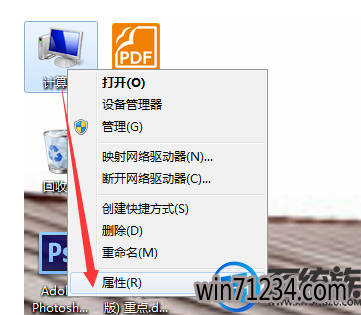
2.在左侧控制面板主页下方找到“高级系统设置”单机打开;
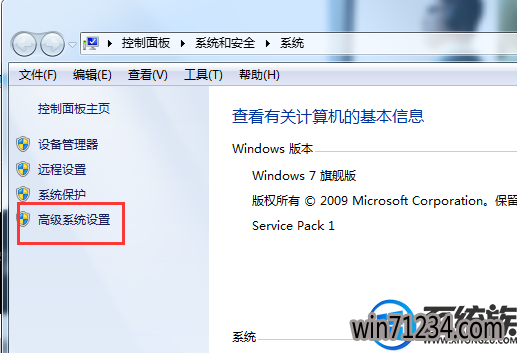
3.在“系统属性”选项卡中找到“高级”;点击右下角“环境变量”;
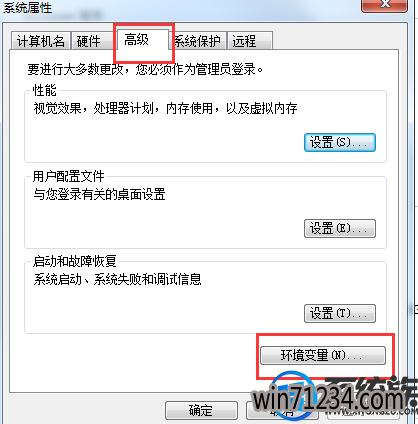
4.找到TEMP用户变量,点击编辑。
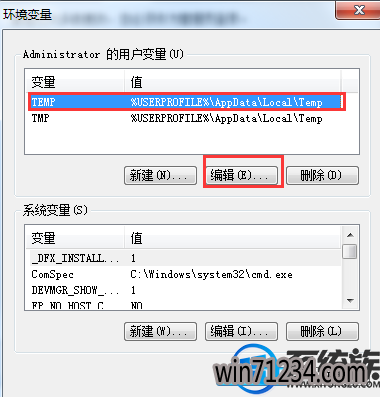
5.在变量值中填入 %USERPROFILE%\Local Settings\Temp 如果本身有变量值的话,就接着在原本的变量值后填 ;%USERPROFILE%\Local Settings\Temp。
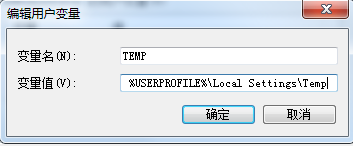
以上就是Win7系统安装Java出现"内部错误2203"时的解决方法,通过以上的设置后Java可以成功安装了,有遇到同样问题的用户,可以参照上述的方法解决,希望今天的分享能给大家带来帮助。
相关Windows7系统教程推荐
- win10更换软件桌面图标的小技巧 2017-11-15
- Win8.1大白菜专业版系统天气无法加载的解决方法 2018-03-12
- BitLocker加密后忘记了中关村Win8.1旗舰版密码的破解技巧 2016-09-05
- 快速清除电脑公司Win10系统垃圾有高招 2017-01-20
- 深度技术Win10系统中将桌面背景设置透明渐变效果的诀窍 2016-04-22
- 得得Win10玩游戏时提示显示器驱动程序停止响应并已恢复怎么办? 2017-09-10
- 电脑公司Win8.1 SP1正式版蓝屏死机提示错误代码Error C000009A的 2016-09-17
- 番茄花园Win10系统全新刻录功能支持ISO格式镜像刻录的技巧 2016-04-19
- 老毛桃Win10纯净版无法使用winrar提示拒绝访问要如何处理 2016-11-04
- W7出现“应用程序发生异常 未知的软件异常”怎么办 2016-07-16
win7 64位系统排行
Windows7系统教程推荐
- Windows10专业版系统开机加速,将多余的第三方加载项去除的方法06-06
- win7玩使命召唤2不能全屏如何办?|win7玩使命召唤2不能全屏的处理办09-09
- 登录界面Win10系统默认输入法的更改方法05-09
- W7下建立无法删除文件夹以确保系统重要资料的安全07-24
- 深度完美win10系统火狐浏览器无法安装更新出错如何解决?09-24
- 深度技术Win10系统系统玩CF找不到bugtrap.dll的正确解决步骤12-27
- 系统之家Win10系统怎么进入bios设置与bios的设置方法05-11
- 如何解决系统基地Win10企业版系统软件不兼容的问题?05-18
- 雨林木风Win10系统打开Word程序提示宏错误的解决措施04-22
 win7系统下载
win7系统下载




